인터넷에서 텔레비전 프로그램이나 영화를 다운로드하는 컴퓨터 사용자는 종종 결과 파일이 여러 부분으로 나뉜다는 것을 알 것입니다. 모든 파일을 사용할 수 있는지 확인해야 하고 파일이 100% 정확하고 어떤 식으로든 손상되지 않았는지 확인해야 하기 때문에 이것은 상당히 문제가 될 수 있습니다. 오늘날 고화질 TV 프로그램 및 영화 파일의 크기로 인해 좋은 품질을 추구할 때 완전한 비디오 파일을 구성하기 위해 수십 개의 청크를 다운로드해야 하는 것은 전례가 없는 일이 아닙니다.
일부 동영상 파일이 이러한 방식으로 패키징되는 이유는 그룹이 다양한 콘텐츠를 인코딩하여 인터넷에 업로드하는 다양한 규정을 제시하는 "장면 규칙"과 관련이 있습니다. 파일은 다중 부분 RAR 아카이브, 압축되지 않고 단순히 저장되며 내용에 따라 다양한 크기로 분할됩니다. 이것의 문제는 파일을 재생하기 전에 모든 파일을 추출해야 한다는 것입니다. 이 작업에는 시간이 걸리며 다운로드한 파일의 품질이 높은 경우 압축을 풀려면 몇 기가바이트의 여유 공간이 필요할 수 있습니다.
고맙게도 여러 부분 내부에서 비디오 파일을 직접 재생하는 방법이 있습니다. RAR 아카이브 아무것도 풀 필요없이.
여기서 몇 가지 방법을 보여드리겠습니다.
RAR파일 소스
RARFileSource는 RAR에서 직접 비디오 파일을 재생하는 기능을 제공하는 Windows DirectShow 필터입니다. 거의 모든 비디오 재생 소프트웨어에 보관할 수 있으며 Windows Media Player와 같은 것과 함께 사용할 수도 있습니다. 유일한 제한 사항은 Windows Media Video 파일(WMV)의 약간의 문제이며 다른 RAR 재생 소프트웨어와 마찬가지로 아카이브를 압축하지 않고 저장해야 합니다.
설치하기 전에 Microsoft Visual C++ 2010 Redistributable이 필요합니다. 없는 경우 다운로드하여 설치하십시오. 32비트 버전 아니면 그 64비트 버전 시스템에 따라. 또한 MKV와 같은 다양한 비디오 형식을 재생하려면 Windows Media Player와 같은 소프트웨어에 추가 코덱을 설치해야 합니다.
K-Lite 코덱 팩 가장 인기 있는 프로그램 중 하나이지만 설치 시 애드웨어를 주의하십시오.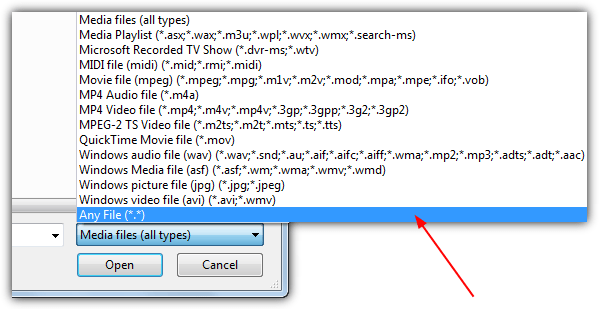
Visual C++ 및 필요한 코덱이 준비되면 RARFileSource 다운로드 및 설치. 지금 해야 할 일은 RAR 파일 중 하나를 마우스 오른쪽 버튼으로 클릭한 다음 "연결 프로그램"을 선택하고 미디어 플레이어를 선택하거나 미디어를 여는 것입니다. 플레이어에서 파일 열기를 선택하고 RAR 중 하나를 선택합니다. RAR을 볼 수 있도록 미디어 유형을 드롭다운의 모든 파일로 변경해야 할 수 있습니다. 아카이브.
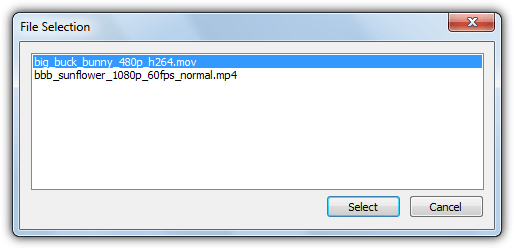
RARFileSource의 좋은 점은 클릭한 세트의 파일에서 직접 비디오 파일을 여는 기능이므로 video.r88을 쉽게 선택하여 재생을 위해 아카이브를 열 수 있습니다. 또 다른 유용한 옵션은 아카이브 내부에 있는 여러 비디오 중에서 선택할 수 있으므로 내부에 2개의 비디오가 있는 경우 두 번째 비디오를 선택하여 재생할 수 있습니다.
RAR 지원이 내장된 미디어 플레이어
소프트웨어 미디어 플레이어는 이 요구 사항을 따라잡았고 이제 인기 있는 많은 플레이어가 추가 코덱이나 WinRAR과 같은 소프트웨어 없이도 이를 수행할 수 있습니다. 다음은 이 기능이 있는 미디어 플레이어입니다. 다른 플레이어도 있습니다. 이들은 단지 예일 뿐입니다.
Media Player Classic - 홈 시네마
MPC-HC는 양질의 비디오를 생성하는 경량 오픈 소스 플레이어입니다. 우리는 MPC-HC가 위에서 언급한 Directshow 필터 RARFileSource의 내장 수정 버전을 사용한다고 생각합니다. 이것은 아카이브 파일 중 하나에서 비디오를 로드하고 여러 비디오 파일에 대한 선택기와 같은 도구가 제공하는 모든 이점을 제공합니다.
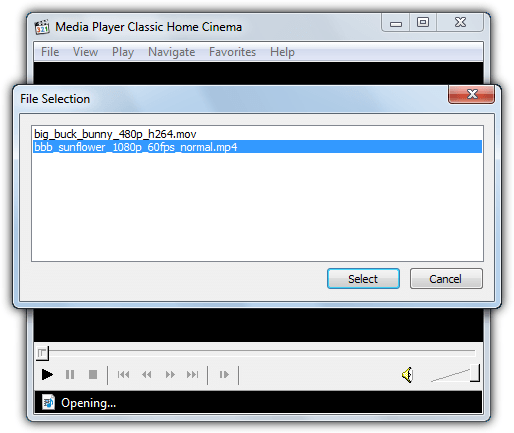
MPC 창에 RAR 파일을 드롭하거나 "연결 프로그램" 메뉴에서 파일을 열면 됩니다(파일 -> 빠른 열기), 아카이브에 둘 이상의 비디오가 있는 경우 창에서 재생할 항목을 선택할 수 있습니다. 첫 번째.
Media Player Classic 다운로드 - 홈 시네마 (휴대용 버전도 있음)
VLC 미디어 플레이어
아마도 가장 인기 있는 무료 멀티미디어 플레이어인 VLC는 RAR 파일을 직접 재생할 수 있는 지원을 도입했습니다. VLC의 RAR 기능은 MPC-HC 및 RARFileSource보다 약간 더 제한적이지만 버전 1.0.

VLC 창에 RAR 파일을 놓거나 메뉴에서 파일을 열고 세트의 첫 번째 RAR(xxxxx. RAR 파일) 부분 중 하나를 열려고 하면 VLC가 제대로 작동하지 않기 때문입니다. 아카이브에 여러 비디오가 있는 경우 첫 번째 비디오를 로드하고 다음 및 이전 버튼을 사용하여 다른 비디오를 순환할 수 있습니다.
VLC 미디어 플레이어 다운로드 (휴대용 버전도 있음)
다음 팟플레이어
이것은 판매하기 전에 KMPLayer를 만들고 PotPlayer를 만들기 위해 이동한 동일한 개발자가 만든 것입니다. 애드웨어 및 스트리밍 서비스와 같이 필요하지 않은 추가 항목이 포함되어 있지 않기 때문에 둘 다 시도한 많은 사용자가 PotPlayer를 선호합니다.

RAR 아카이브를 허용하지만 끌어서 놓거나 기본 .RAR 파일 또는 후속 부분을 열든 PotPlayer는 아카이브 내에서 여러 비디오를 재생하지 않습니다. 실제로 비디오 2 또는 3 등을 재생하고 있다고 알려주지만 실제로는 여전히 첫 번째 비디오를 재생하고 있습니다.
다음 팟플레이어 다운로드
Dziobas RAR 플레이어
이것은 직접 RAR 재생 기능이 있는 최초의 미디어 플레이어 중 하나였으며 손상되거나 부분적으로 다운로드된 비디오를 재생하는 뛰어난 기능도 있었습니다. 슬프게도 이 프로그램은 실험적 릴리스를 통과하지 못했고 2010년 이후로 업데이트되지 않았습니다. 결과적으로 최신 시스템에서는 제대로 작동하지 않으며 약간 불안정합니다.
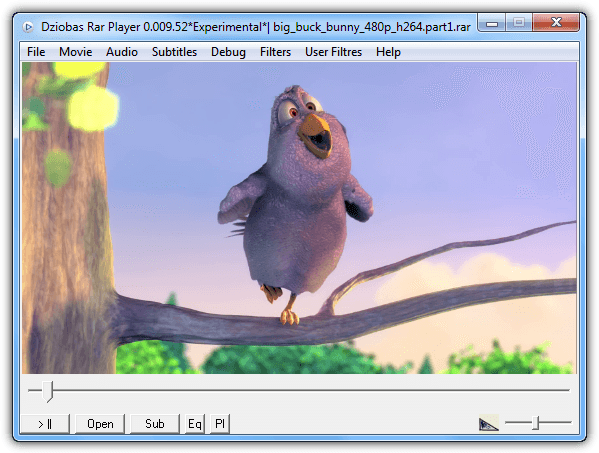
프로그램이 실행된 후 필터 메뉴로 이동하여 "OpenGl" 또는 "OpenGl2"를 선택하면 XP가 상자에서 실행되는 경우 Vista/7/8 시스템에서 더 잘 작동하도록 할 수 있습니다. 하지만 대부분의 경우 다른 비디오 재생 소프트웨어가 Dziobas Rar Player를 대체했습니다. 이는 잠재력이 있었기 때문에 안타까운 일입니다.
Dziobas RAR 플레이어 다운로드
RAR 파일을 가상 드라이브로 마운트
여러 RAR 파일 내에서 비디오를 재생하는 마지막 방법은 아카이브를 가상 드라이브로 마운트하는 것입니다. 이것은 다음과 유사합니다. ISO 파일을 가상 드라이브로 마운트 파일을 추출하지 않고도 재생할 수 있습니다. 이 작업을 수행하는 몇 가지 도구가 있지만 여러 가지 이유로 완전히 권장되지는 않습니다.
Winmount는 RAR 아카이브를 마운트할 수 있는 셰어웨어 도구이지만 무료 버전은 20MB의 파일 크기만 처리하므로 이 용도로는 충분하지 않습니다. 또 다른 도구는 완전 무료인 Rar Mount 3입니다. XP/Vista 및 7 32비트 시스템에서는 작동하지만 64비트에서는 작동하지 않습니다. Windows 8/8.1 32비트는 작동하지만 오류 없이 작동하지 않습니다.

Rar Mount 3의 유용한 점은 RAR 파일을 마우스 오른쪽 버튼으로 클릭할 때 마운트하도록 설정한 다음 자동으로 아카이브 내의 모든 비디오 파일 재생을 시작할 수 있다는 것입니다. 이미 포함된 세 가지에 MP4 또는 MOV와 같은 확장을 추가해야 할 수도 있습니다. 이론적으로 이것은 RAR'd 게임과 같은 다른 것에도 적용되어야 합니다.
RAR 마운트 3 다운로드
내 개인 정보를 공유하지 마십시오.